如何安装Chrome浏览器并配置书签管理
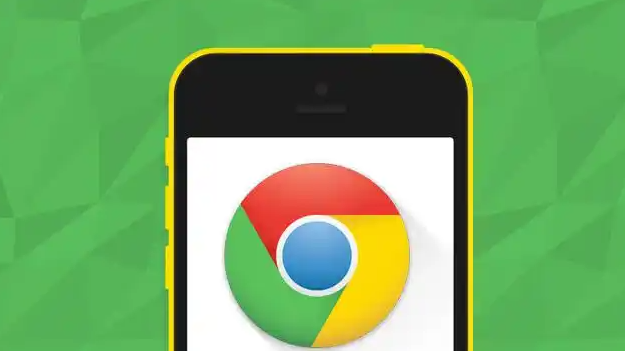
访问`https://www.google.com/chrome/`点击“下载Chrome”→保存`.exe`文件→双击运行→勾选“同意协议”→选择“快速安装”(默认路径为C盘)。安装过程约30秒,完成后自动打开浏览器。
2. 导入本地HTML书签
点击右上角菜单→“书签”→“导入书签和设置”→选择本地`bookmarks.`文件(需从旧浏览器导出)。勾选“合并到现有书签”可保留原有数据,避免覆盖。
3. 设置书签栏显示方式
右键点击书签图标→勾选“始终显示书签栏”。拖动常用网站(如百度、淘宝)至书签栏空白处,右键点击可重命名或删除。按`Ctrl+Shift+B`可快速切换书签栏显示状态。
4. 同步云端书签至其他设备
登录Google账号→点击右上角头像→“同步”→勾选“书签”→点击“立即同步”。此功能可将本地书签保存至云端,在其他设备登录后自动恢复。
5. 固定重要标签页为书签
将需要固定的页面拖动至独立标签→右键点击标签→“固定标签页”。此操作会将标签置顶为永久选项卡,关闭后可通过右键菜单恢复。
6. 使用快捷键管理书签
按`Ctrl+D`可快速保存当前页面至书签,按`Ctrl+Shift+B`显示或隐藏书签栏。在书签管理器中,按`Alt+上/下箭头`可快速定位目标文件夹。
猜你喜欢
Google Chrome下载安装包安装过程详解
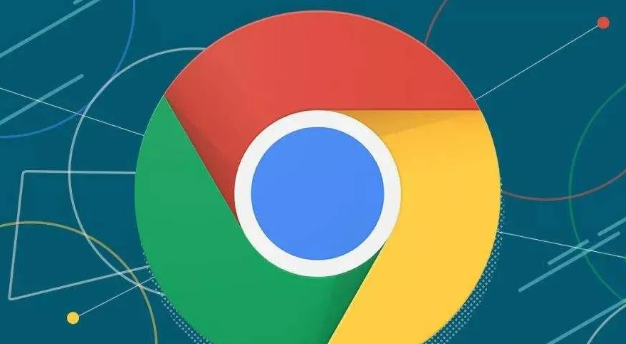 如何通过Google Chrome优化页面中的背景图片加载
如何通过Google Chrome优化页面中的背景图片加载
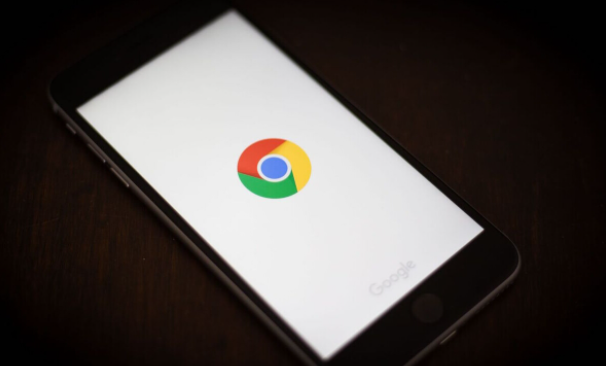 谷歌浏览器侧边栏怎么显示所有书签
谷歌浏览器侧边栏怎么显示所有书签
 如何通过Chrome浏览器查看网页的性能数据
如何通过Chrome浏览器查看网页的性能数据
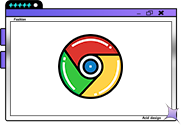
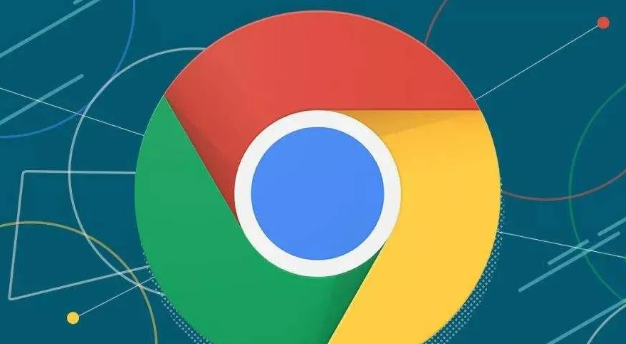
详细解析Google Chrome下载安装包安装过程,包括安装步骤和注意事项,帮助用户顺利完成安装。
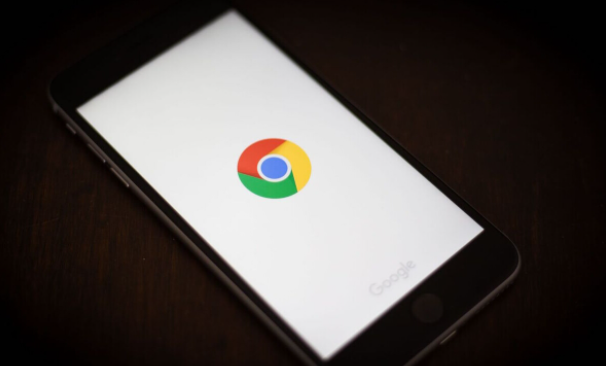
通过Google Chrome优化页面中的背景图片加载,可以提升网页展示速度。使用延迟加载和合理的缓存策略,确保背景图片快速加载,提高页面展示效率。

谷歌浏览器侧边栏怎么显示所有书签?不了解的小伙伴快来看看下面这篇谷歌浏览器侧边栏显示所有书签教程。
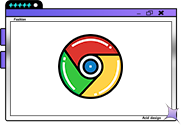
有很多用户都不太清楚如何通过Chrome浏览器查看网页的性能数据,于是,本文为大家提供了详细的操作方法,一起来看看吧。
